楽天のCSVデータを元にYahoo!ショッピングモールやポンパレモールへ
商品データを移行する際、楽天の商品画像をダウンロードする必要があるかと思います。
有料の商品データ移行ツールの中には自動的に商品画像を取得してくれるものがありますが、
無料で商品画像をダウンロードする方法はあります。
いくつか方法がある中で、irvineという無料ツールを使った商品画像一括ダウンロード方法をご紹介します。
irvineはwindows用のツールになりますので、macをお使いの方はImage Downloaderを使った楽天CSVから画像を一括ダウンロードする方法を参照してください。
1. irvineとは
irvineとは指定した画像URLから画像ファイルをダウンロードできる無料のツールです。
以下にirvineのダウンロードからインストール、実際に画像をダウンロードするまでの手順を紹介します。
2. irvineのダウンロードから起動までの手順
まずはirvineをダウンロードします。
検索ボックスで irvine と入力して検索し、
検索ボックスから Vector のリンクをクリックします。
以下URLからもダウンロードページへアクセスできます。
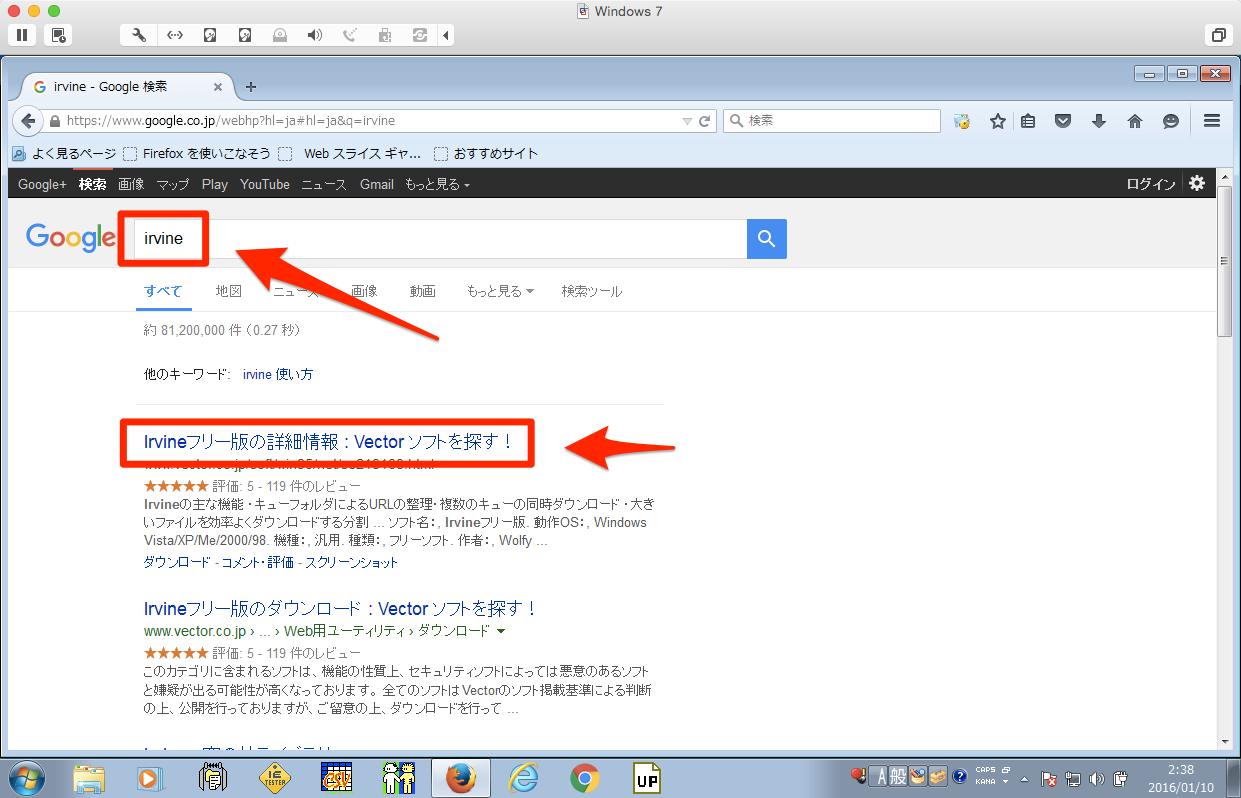
ページへアクセスしたら少し下にスクロールして、
「ダウンロードはこちら」ボタンをクリックします。
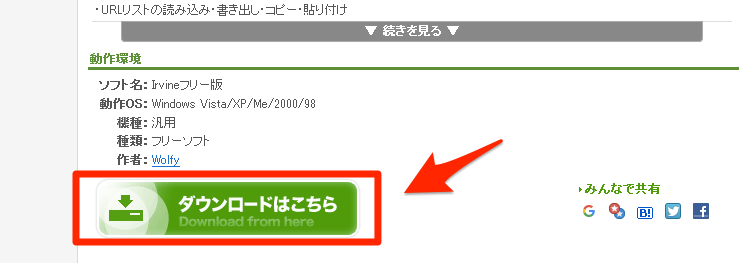
同じようなページが開きますので、先ほどと同じく少し下にスクロールすると、
先ほどと同じような「ダウンロードページへ」ボタンがありますのでクリック。

次のページで「このソフトを今すぐダウンロード」ボタンをクリック。
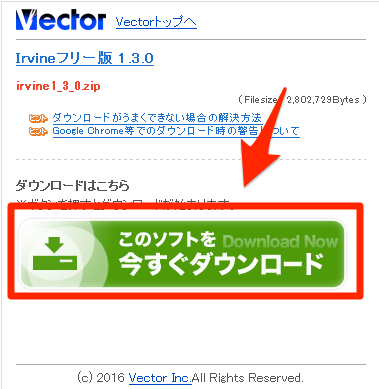
ダウンロード確認のウィンドウが開きますので、
「ファイルを保存する」を選択して「OK」ボタンをクリック。
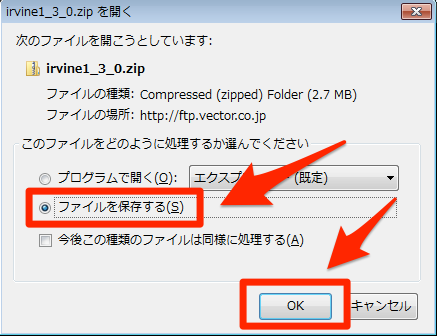
ダウンロードフォルダに、irvineのzipファイルがダウンロードされますので、
右クリックでメニューを開き、「すべて展開」をクリック。
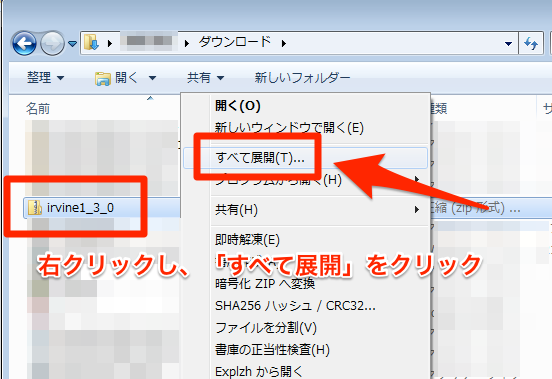
「完了時に展開されたファイルを表示する」にチェックをいれ「展開」ボタンをクリック。
※展開先はご自身の環境に合わせて変更してください。
展開(解凍)されたフォルダが表示されますのでダブルクリックしてください。
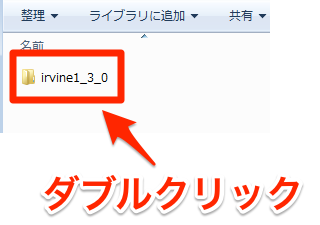
irvineフォルダの中身が表示されます。
似たようなアイコン が沢山表示されますが、
が沢山表示されますが、
種類が「アプリケーション」のものを右クリックします。
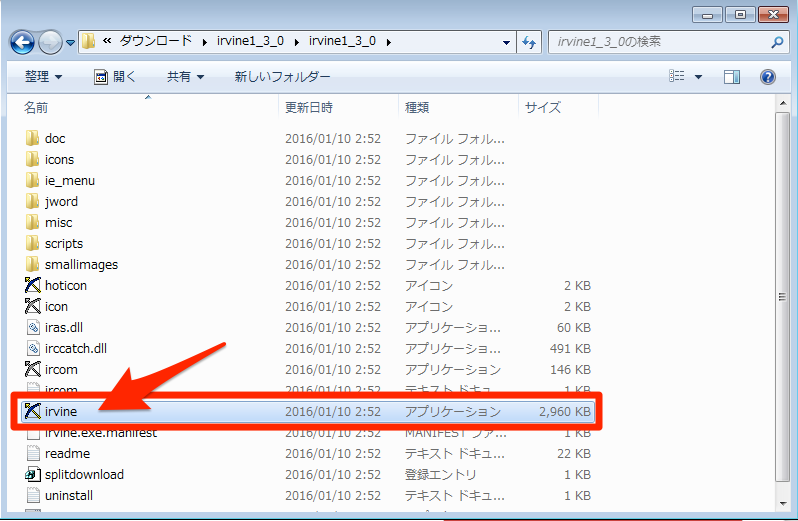
右クリックで出てきたメニューから「管理者として実行」をクリック。
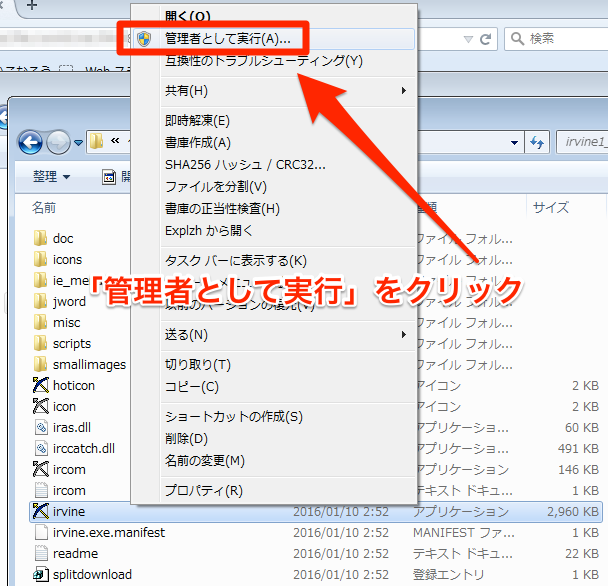
実行の確認をされますので、「はい(Y)」ボタンをクリックします。
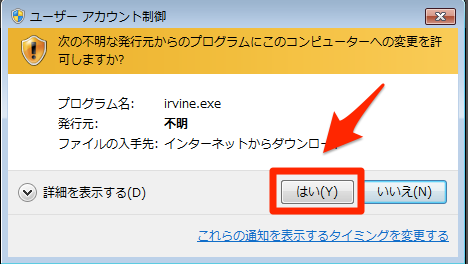
irvineが起動します。
ここまででダウンロードから起動までが完了しました。

3. irvineで画像をダウンロードする
指定した画像URLを元に画像をダウンロードします。
今回は一つのURLからだけダウンロードする方法です。
上にあるメニューから
をクリックします。
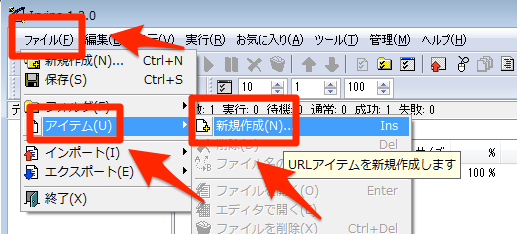
「アイテム設定」というウィンドウが開きますので、
ダウンロードした画像ファイルのURLを指定して「OK」ボタンをクリックします。
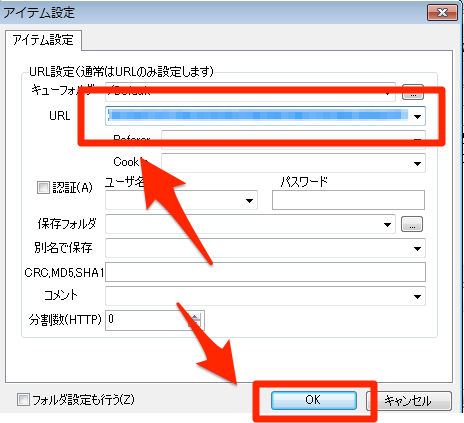
自動的にダウンロードが始まります。
ダウンロードの進行状況などステータスも表示されます。
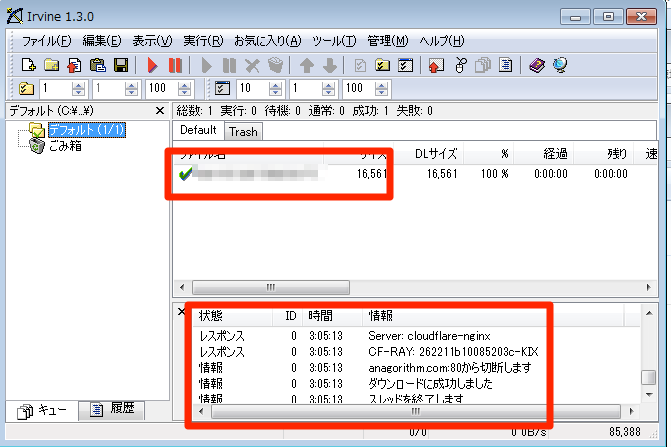
実際に保存された画像ファイルがどこにあるのか確認してみましょう。
irvineに表示されているファイル名で右クリックをし、
出てきたメニューから「保存フォルダを開く(F)」をクリックします。
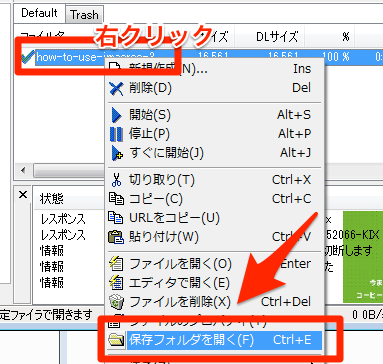
実際にirvineでダウンロードした画像ファイルを確認することができます。
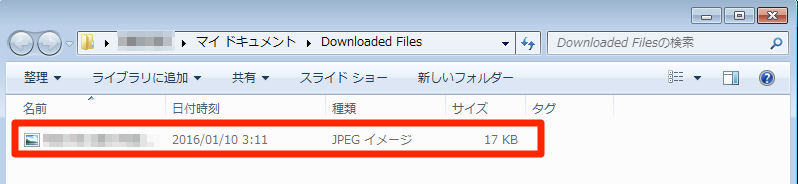
3.1. 【実践1】楽天の商品画像を一括ダウンロードする
楽天の商品画像を一括ダウンロードするにあたって、
楽天の商品CSVファイルを準備する必要があります。
事前に楽天CSVファイルを使用するためには準備(別途申し込み)が必要になります。
こちらの手続きがまだの方は楽天・Yahoo!ショッピング・ポンパレモールでのCSV編集のための申し込みの手順を参考に申し込みをお願いします。
まず、楽天CSVファイルを、LibreOfficeを使って開きます。
LibreOfficeの使い方は無料のCSVツールを使った商品CSVデータの編集方法の記事を参考にしてください。
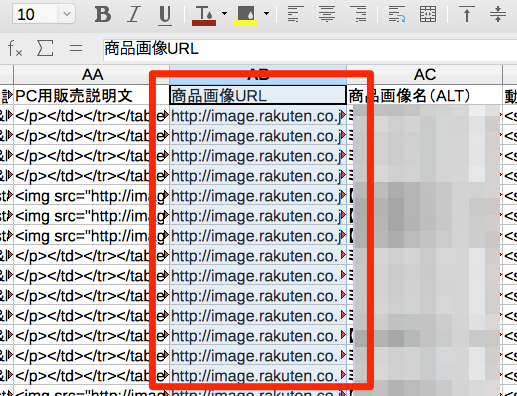
CSVの「商品画像URL」の列に指定している、いわゆるサムネイルというものを一括ダウンロードしてみます。
楽天商品ページでいうところの最大9つまで登録できる買い物かご横の画像です。
まず列番号をクリックして、列全体を選択状態にします。
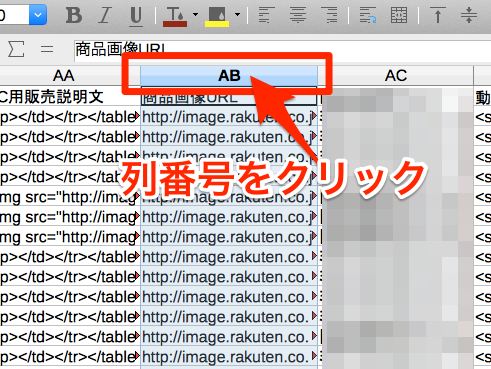
右クリックで出てくるメニューから「コピー」をクリックし、列全体をコピーします。
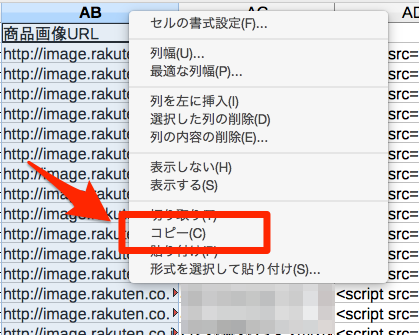
テキストエディタを開き、貼り付けます。
その時一番上の行にあたる「商品画像URL」という文字は不要なので削除してしまいます。
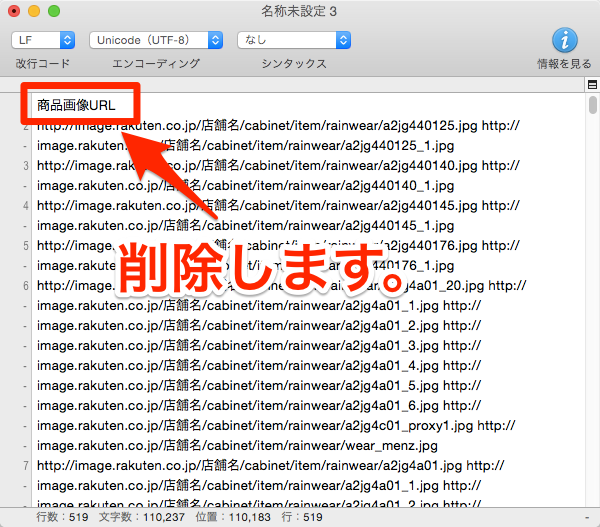
以下のような感じになればOKです。
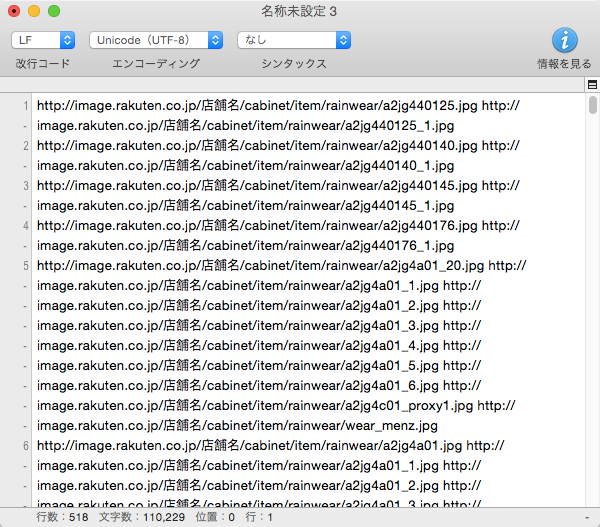
次に半角スペースを改行に変換します。
今回はCotEditerというテキストエディタを使用していますので、
各自の環境でテキストエディタはお好きなものを使用してください。
テキストエディタはフリーでも構いませんので専用のエディタを使ったほうが、
OS標準のものよりも機能的なのでオススメです。
Windowsの場合はTeraPadなどがオススメです。
半角スペースを改行に変換する方法は今回は「正規表現」を使って、
「n(逆スラッシュ・n)」に変換しています。
今回は正規表現などの説明は割愛させていただきますが、
ご興味があれば検索エンジンで調べていただくとより理解が深まるかと思います。
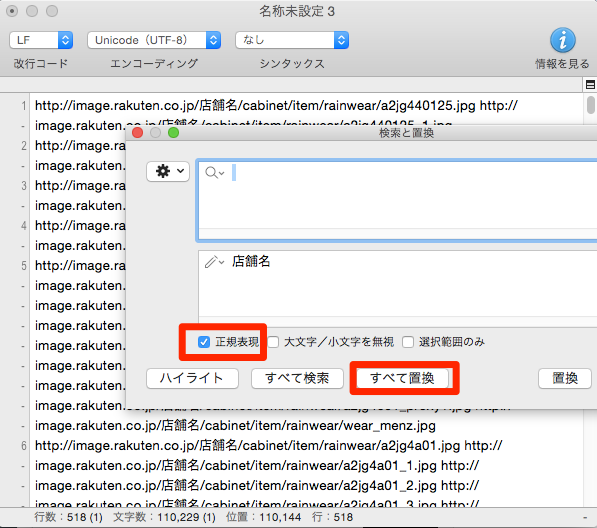
すべて置換(一括置換)を行うと、以下のように綺麗に改行されて表示されます。
変換がうまくできたら、名前を付けてテキストファイル(.txt)として保存しておいてください。
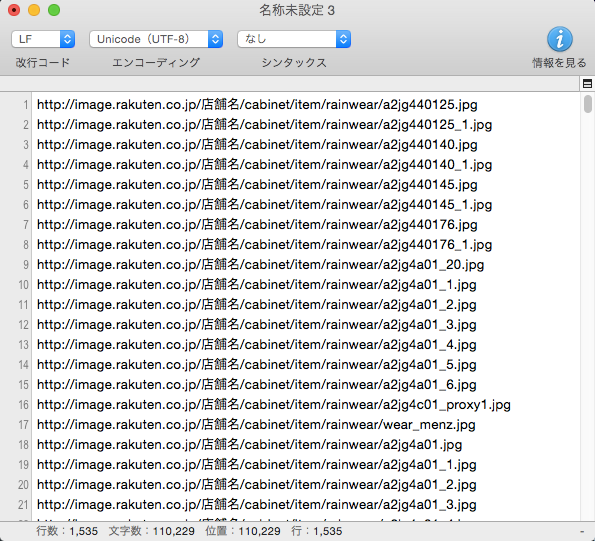
今回はimglist.txtとして保存しておきます。
.txt拡張子として保存するようにしてください。
以降の作業でirvineでtxt拡張子のファイルを読み込むことになります。
拡張子が付いていない状態のテキストファイルは読み込みがうまくいかないケースがあります。
必ずtxt拡張子を付けるようにしましょう。
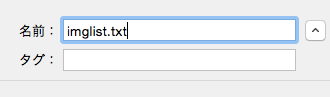
irvineを起動し、上のメニューから
をクリックします。
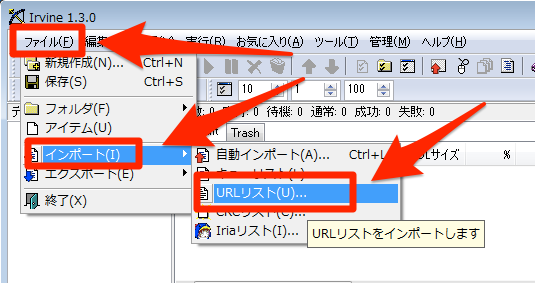
先ほど保存したURLリストのテキストファイルを読み込みます。
「ファイルの種類(T)」が「URLリスト」になっている事を確認してください。
保存したURLリストのファイルを選択して、「開く(O)」ボタンをクリックします。
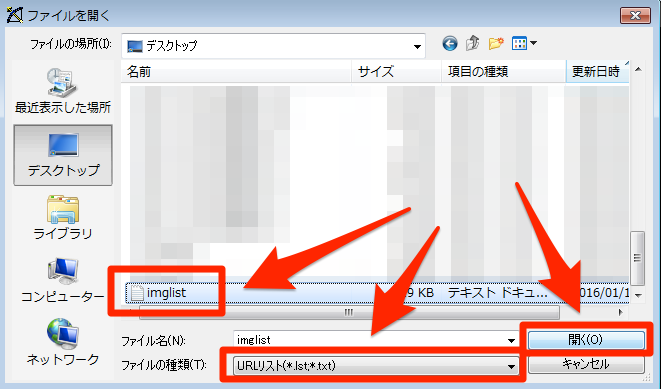
自動的に次々とファイルがダウンロードされていきます。
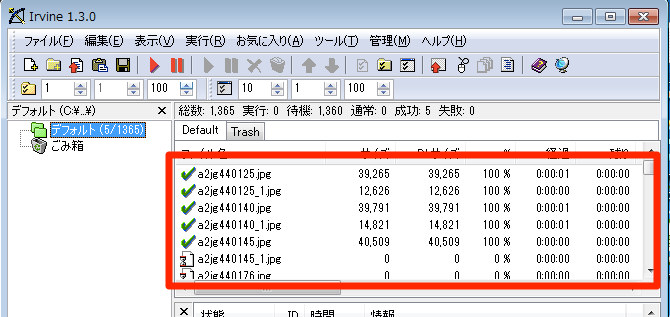
以下のように、中には×マークが付いてダウンロードに失敗するデータがあるかもしれません。
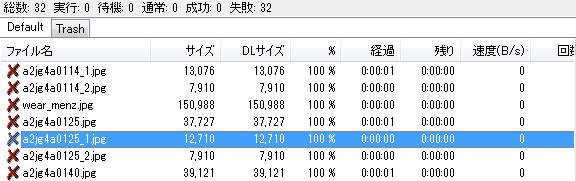
原因としてはURLリストの中に重複した画像ファイル名がある場合が考えられます。
保存してあるフォルダが異なる場合でもファイル名が同じであると重複とみなされてしまいます。
この場合は別途設定が必要になりますので、以下サイトの記事を参考にしてください。
- 【ヤフー知恵袋】irvineの使い方
- http://detail.chiebukuro.yahoo.co.jp/qa/question_detail/q1118807011
URL自体が重複する場合は全く同じ画像ですのでダウンロードがされなくても
問題ないと思いますがExcelを使って重複データを1分で簡単に削除する方法の記事で
重複を削除させる方法をまとめていますので必要に応じて参考にしてみてください。
4. まとめ
irvineを使えば画像URLを元に画像ファイルを一括でダウンロードができます。
HTMLから画像URLの抜き出し作業さえクリアすれば楽天の商品販売説明文や、
商品説明文に含まれる画像もダウンロード可能です。
こちらに関しては楽天の商品販売説明文や商品説明文の画像を一括ダウンロードするの記事を参照してください。
また、irvineでは画像のダウンロードが失敗するケースがあります。
原因がわからないが何度やってもダウンロードがうまくいかない場合は、
少々手間がかかりますが、Image Downloaderを使った楽天CSVから画像を一括ダウンロードする方法の記事を参考にしてみてください。


